Exibir alertas e detalhes ativos
No console do Operations Manager, os alertas que correspondem a um critério específico e relacionados a um objeto ou grupo de objetos são apresentados em um modo de exibição de alertas. Nessa exibição, você pode examinar os alertas que foram gerados por regras e monitores que ainda estão ativos e não foram fechados automática ou manualmente por um operador.
Exibir alertas ativos
Para exibir alertas ativos, abra o console de Operações e selecione Monitoramento. A Visão Geral do Monitoramento exibe um resumo dos estados de integridade e de alertas:
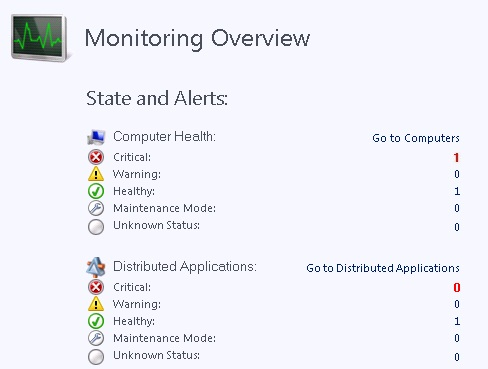
Para exibir os alertas reais, selecione Alertas Ativos no painel de navegação.
Dica
Se você estiver usando o console da Web, poderá filtrar a exibição de alertas por gravidade:

A lista de alertas no painel Resultados inclui a severidade, a fonte, o status do modo de manutenção, o nome, o estado da resolução e quando o alerta foi criado:
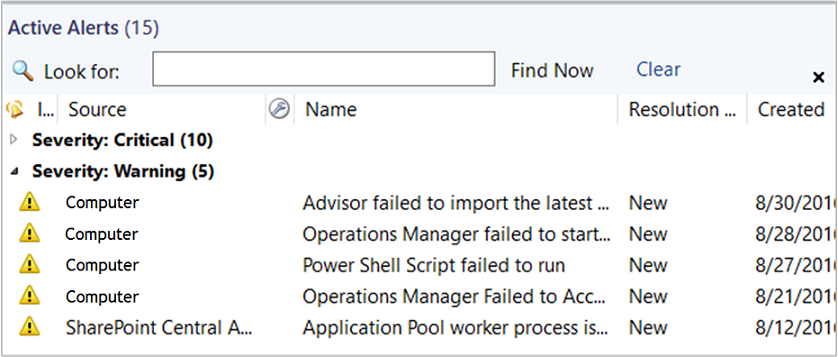
A lista de alertas no painel Resultados inclui a severidade, a fonte, o status do modo de manutenção, o nome, o estado de resolução, a fonte do alerta e quando o alerta foi criado:
Você pode exibir a origem do alerta se tiver selecionado a opção exibir fonte ao criar o alerta.
Você também pode classificar e agrupar os alertas por Monitor/Regra.
As seguintes pastas no workspace Monitoramento incluem uma exibição de Alertas Ativos padrão com escopo definido para os objetos dessa pasta.
data warehouse
Monitoramento de rede
Operations Manager
Operations Manager\Detalhes do Agente
Operations Manager\Detalhes do Agente APM
Servidor de Gerenciamento
Notificação
Servidores UNIX/Linux
Monitoramento da Disponibilidade de Aplicativos Web
Os pacotes de gerenciamento que você importa normalmente incluem uma exibição padrão de Alertas Ativos em sua pasta ou em um painel incluído.
Exibir detalhes do alerta
Os alertas no System Center – Operations Manager incluem informações para ajudá-lo a investigar e resolver os problemas que afetam seus serviços de TI que causaram os alertas.
Para exibir os detalhes de um alerta, no espaço de trabalho Monitoramento , selecione Alertas Ativos e selecione um alerta no painel de resultados.
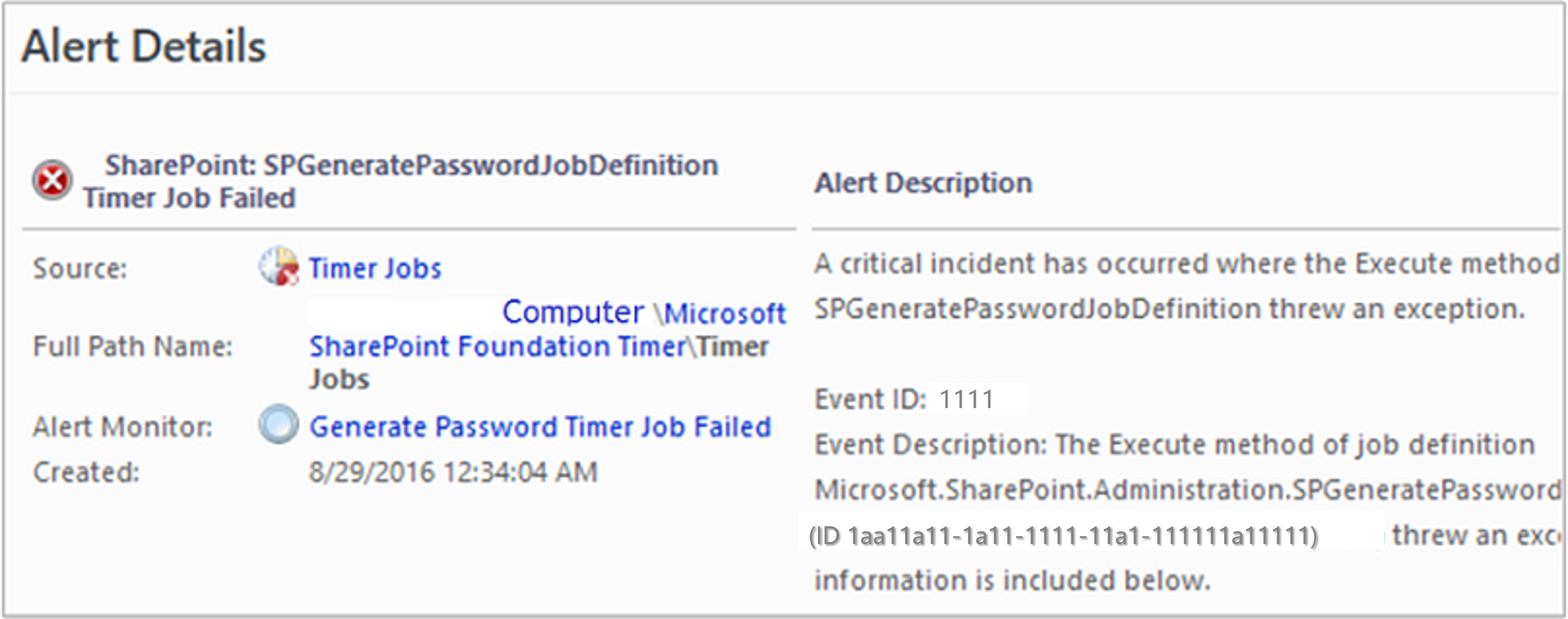
Dicas
Localize e investigue monitores nos estados de Aviso e Erro no Gerenciador de Integridade do computador que foi a fonte do alerta. (Para abrir o Gerenciador de Integridade, clique com o botão direito do mouse no alerta, aponte para Abra e selecione Gerenciador de Integridade.) Se houver monitores não íntegros, eles podem se correlacionar com o alerta que você está pesquisando. Verifique o painel Contexto da guia Eventos de Alteração de Estado para obter possíveis dicas adicionais sobre a causa raiz.
Leia todo o texto nas propriedades do alerta. (Clique com o botão direito do mouse no alerta e selecione Propriedades). Examine atentamente o campo Descrição do Alerta na guia Geral e o campo Descrição na guia Contexto do Alerta.
Clique com o botão direito do mouse no alerta e abra a exibição Evento . Classifique os eventos pela coluna Nível e localize os eventos com os níveis de evento de Erro e Aviso . Os eventos podem se correlacionar com o alerta que você está investigando e fornecer informações sobre sua resolução.
Exibir FQDN da fonte dos alertas
Você pode exibir a origem (FQDN) dos alertas ao tentar ajustar um pacote de gerenciamento.
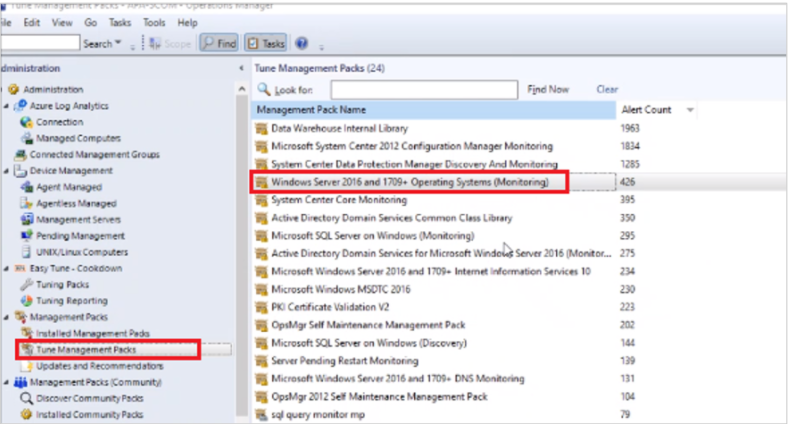
Próximas etapas
Antes de alterar o número de pulsações perdidas permitidas, primeiro examine Como funcionam as pulsações no Operations Manager.
Para entender como os alertas são gerados para objetos monitorados em seu grupo de gerenciamento, consulte Como um alerta é produzido.
Para entender o comportamento dos alertas gerados por monitores e como abordar o gerenciamento de alertas a partir deles, examine Como fechar um alerta gerado por um monitor.
Depois de investigar e resolver o problema detectado por um ou mais monitores, examine Como redefinir a integridade para redefinir manualmente a integridade se o monitor não estiver configurado para resolução automática ou se você não quiser esperar que o monitor detecte o estado de integridade.